久しぶりのDIYプロジェクト。早速作成に取りかかります。
まずは全体設計図から部品図を作成
カウンターの全体設計図から部品図を作成します。昨年の反省点でもある、運搬方法も考慮してあらかじめ組み立てられる単位での部品分割を考えます。
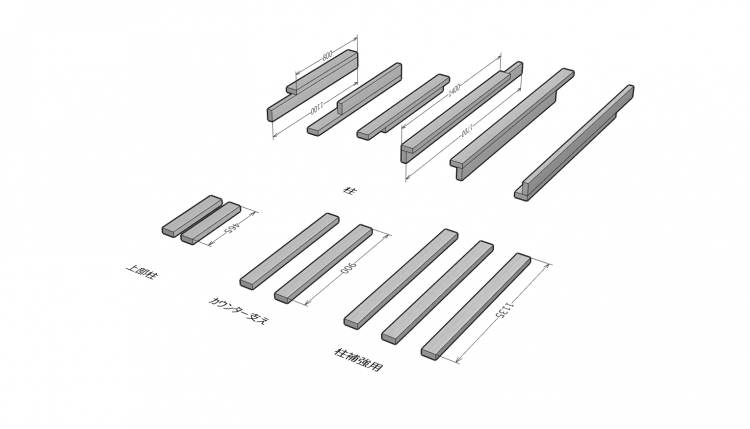
柱となる部分の部品図です。長い柱は送料が掛かってしまうので、荷物の規格サイズに収まるようにしないといけません。
柱は2×4材をL字型に組んで、上下でパーツを分割することにしました。
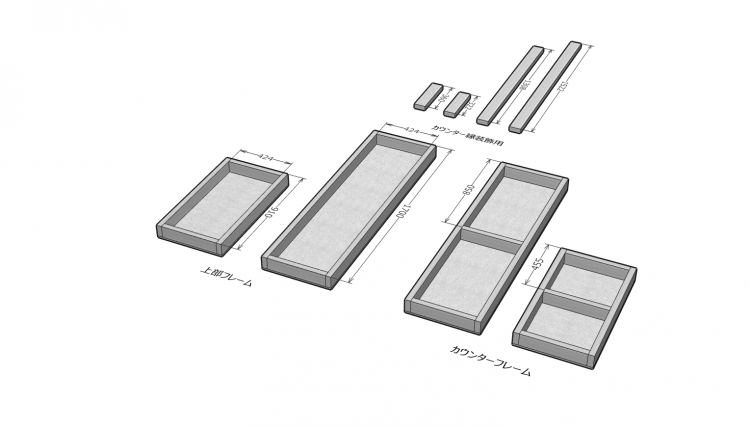
L字型のカウンターをデザインしたので、カウンターの天板部分も輸送を考えて2つに分割します。
構造的には簡単に2×4材でフレームを組んで、OSB合板を貼り付ける構造にしました。
OSB合板は模様に特徴があって素材として面白いですね。無塗装で利用しようと思います。
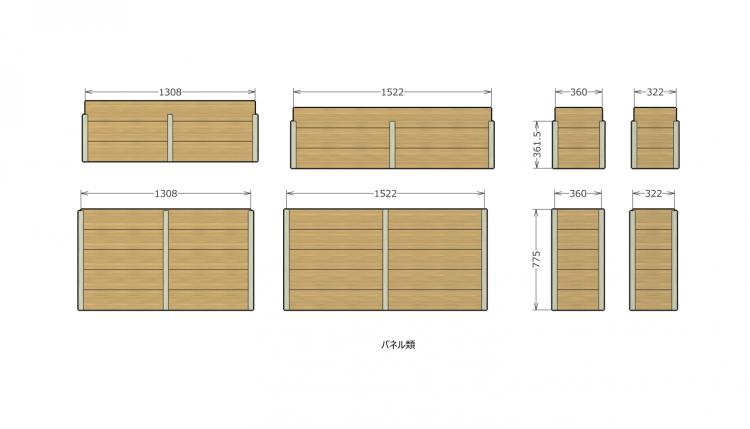
パネル部分は、ホームセンターを巡って杉の目透かし板の安いものを見つけたので、そちらを利用します。
まずはカウンター天板のフレーム作成から!!
早速、材料を買いだし。合板などのカットしにくい物はホームセンターのパネルソーでカットしてもらいました。
今回、複雑な加工はほとんど無いので、全部ホームセンターでカットしてもらっても良かったのですが、細かい部分は自分たちでカットします。

caDIY3D+ポロシャツを着て作業!(ポロシャツに意味はありません)
卓上丸のこを使ってざっくざっくと切っていきます。

早速、フレームを組立。
順調順調と思っていたのですが、木材のゆがみがひどい。フレーム全体がねじれていて、どうやって直そうか思案中。
なんどかビスを締め直して、なんとか使えるレベルに修正しました。

組立は会社の中で良い場所が無かったので、室内で何とかスペースを作りました。
天井はギリギリの高さです。
カウンターのフレーム同士をビスで繋いでL字型にしました。

柱と天板を仮止めして、カウンターのベース部分は完成。まだ仮止めですが、雰囲気が出てきました。
カウンターの高さはちょっと高めの90cmにしました。展示会なので立ってお話をするにはちょうど良い高さだと思います。
次回はパネル部分を作っていきます。パネルがつけば、完成形のイメージも沸いてくるでしょうね!
caDIY3Dのダウンロードはこちらのページから
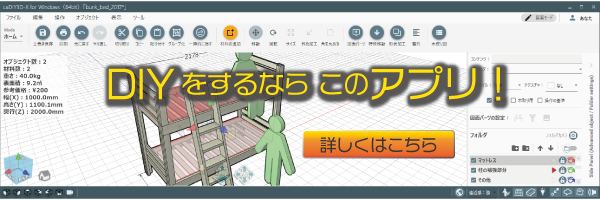


0件のコメント